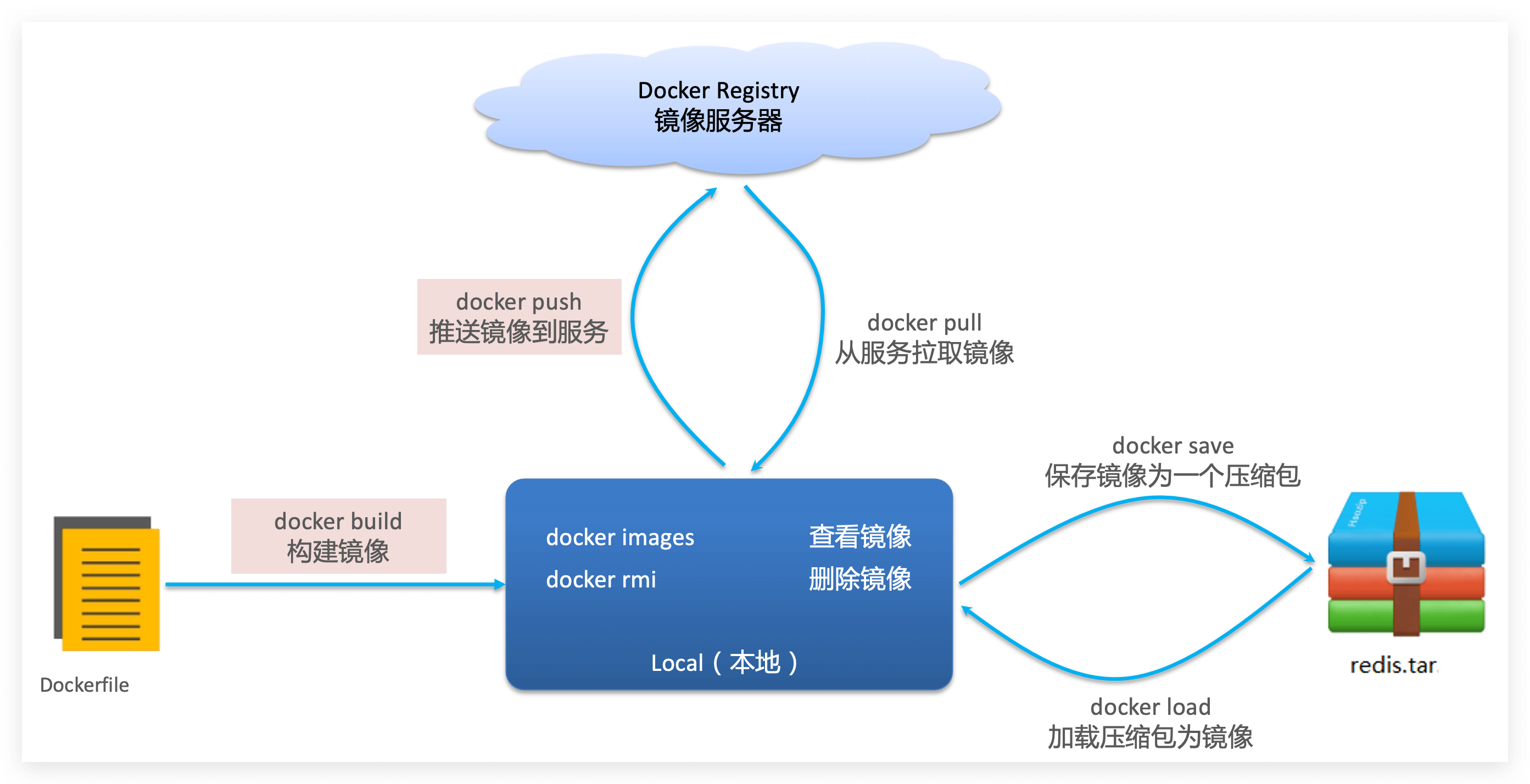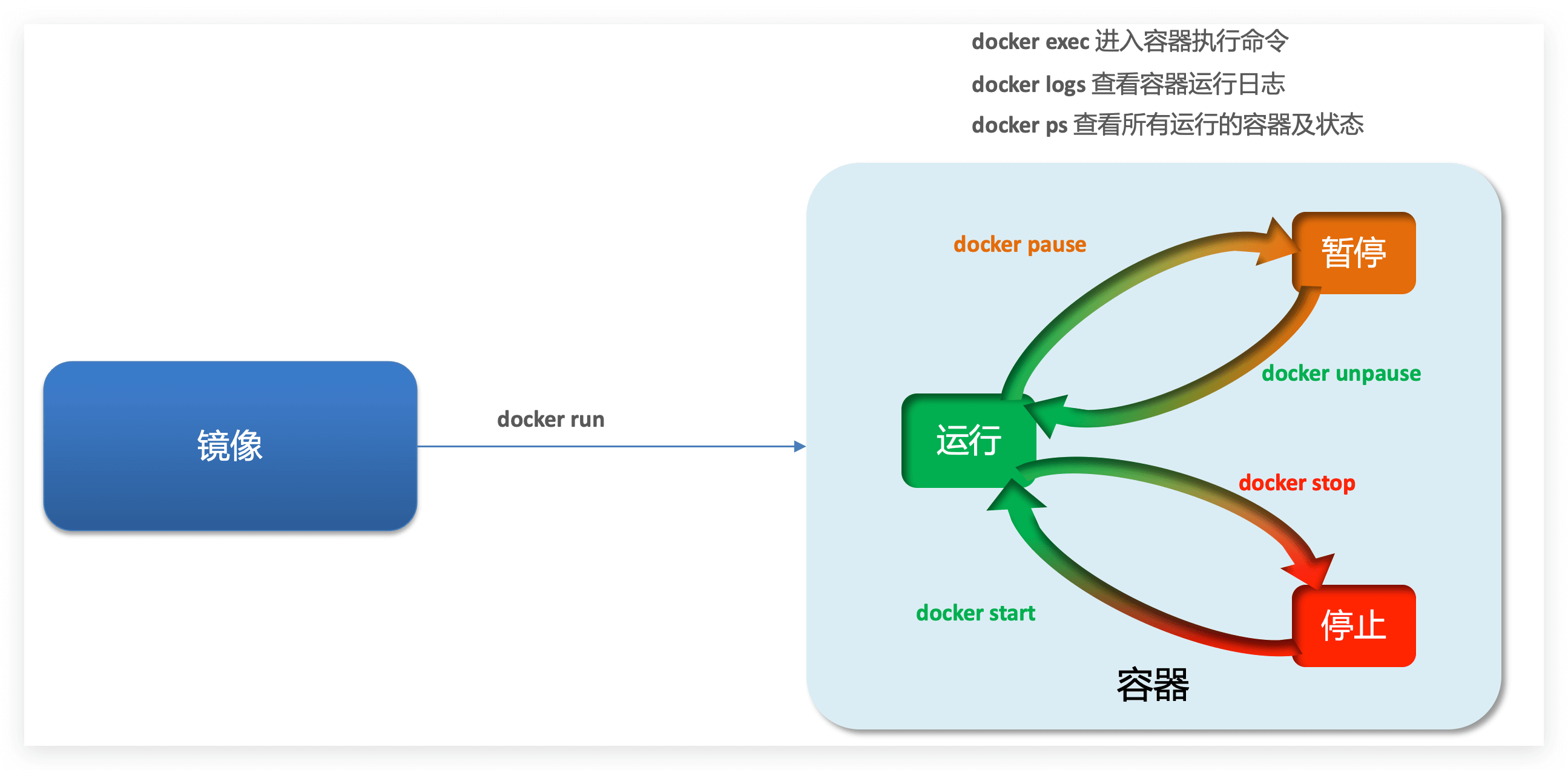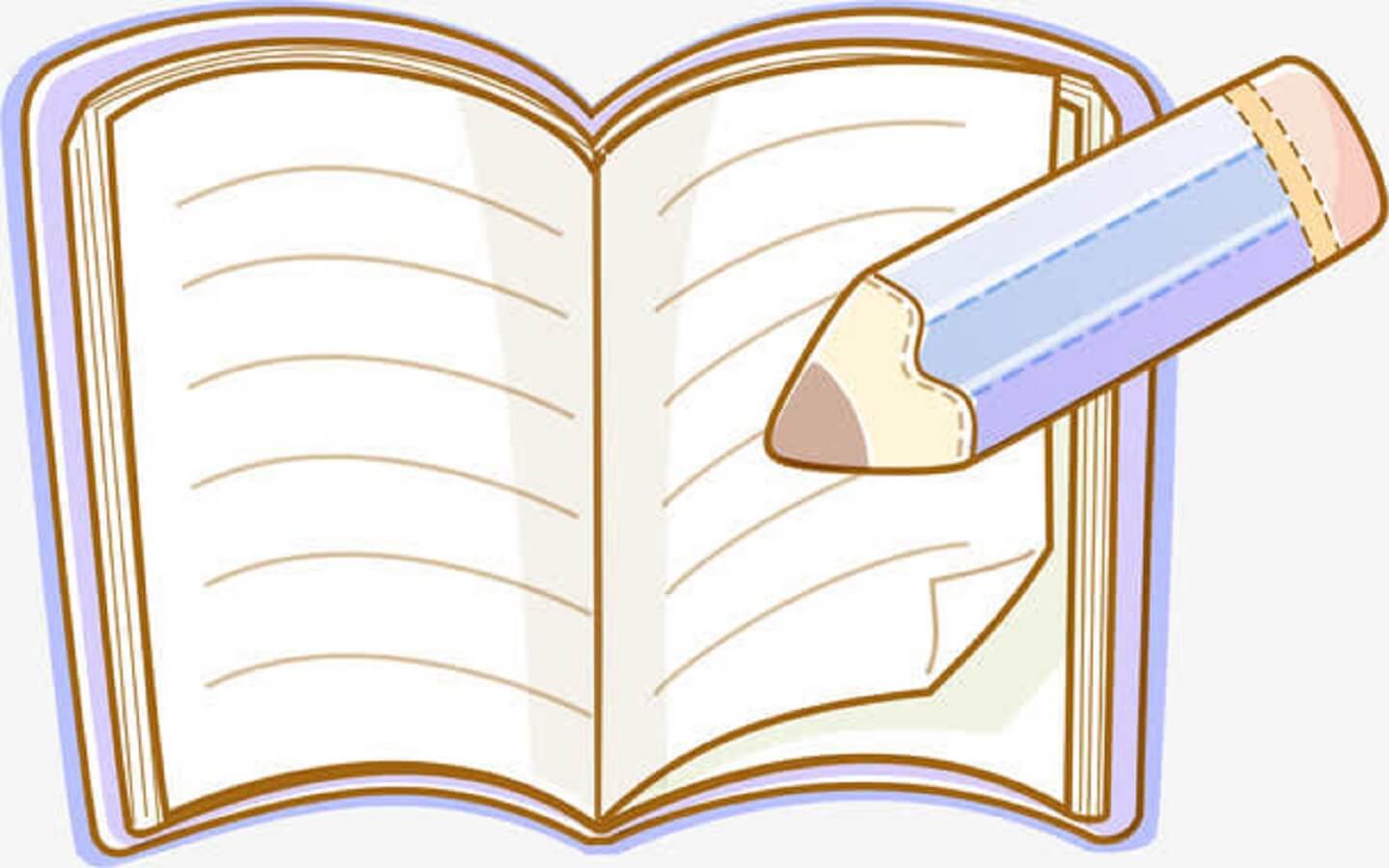Docker概述
Docker是一个开源的应用容器引擎,将应用的Libs(函数库)、Deps(依赖)、配置与应用一起打包到一个可移植的容器中,然后发布到任何流行的Linux或Windows操作系统的机器上,也可以实现虚拟化,容器是完全使用沙箱机制,相互之间不会有任何接口。
Docker安装与配置
官方网站上有提供了各种环境下的安装指南,以CentOS进行举例。
卸载(可选)
1
| yum remove docker docker-client docker-client-latest docker-common docker-latest docker-latest-logrotate docker-logrotate docker-selinux docker-engine-selinux docker-engine docker-ce
|
安装
设置Docker的存储库并安装
安装必要的系统工具
1
| sudo yum install -y yum-utils device-mapper-persistent-data lvm2 --skip-broken
|
添加软件源信息
1
| sudo yum-config-manager --add-repo https://mirrors.aliyun.com/docker-ce/linux/centos/docker-ce.repo
|
加入镜像源地址
1
| sed -i 's/download.docker.com/mirrors.aliyun.com\/docker-ce/g' /etc/yum.repos.d/docker-ce.repo
|
更新索引缓存
安装docker-ce
1
| yum install -y docker-ce
|
校验软件版本
启动
Docker应用需要用到各种端口,需逐一去修改防火墙设置,也可直接关闭防火墙。
1
2
3
4
5
6
| systemctl stop firewalld # 关闭防火墙
systemctl disable firewalld # 禁止开机启动防火墙
systemctl start docker # 启动docker服务
systemctl stop docker # 停止docker服务
systemctl restart docker # 重启docker服务
|
配置镜像加速
安装/升级Docker客户端
推荐安装1.10.0以上版本的Docker客户端,参考文档docker-ce
配置镜像加速器
通过修改daemon配置文件/etc/docker/daemon.json来使用加速器。
1
2
3
4
5
6
7
8
| sudo mkdir -p /etc/docker
sudo tee /etc/docker/daemon.json <<-'EOF'
{
"registry-mirrors": ["https://vix1fn6e.mirror.aliyuncs.com"]
}
EOF
sudo systemctl daemon-reload
sudo systemctl restart docker
|
安装DockerCompose
下载
1
2
| # 下载安装
curl -L https://github.com/docker/compose/releases/download/1.23.1/docker-compose-`uname -s`-`uname -m` > /usr/local/bin/docker-compose
|
修改文件权限
1
| chmod +x /usr/local/bin/docker-compose
|
Base自动补全命令
1
2
| # 补全命令
curl -L https://raw.githubusercontent.com/docker/compose/1.29.1/contrib/completion/bash/docker-compose > /etc/bash_completion.d/docker-compose
|
如果这里出现错误,需修改hosts文件
1
| echo "199.232.68.133 raw.githubusercontent.com" >> /etc/hosts
|
Docker镜像仓库
搭建镜像仓库可以基于Docker官方提供的DockerRegistry来实现。
官网地址:registry
简化版镜像仓库
Docker官方的Docker Registry是一个基础版本的Docker镜像仓库,具备仓库管理的完整功能,但是没有图形化界面。搭建方式比较简单,命令如下:
1
| docker run -d --restart=always --name registry -p 5000:5000 -v registry-data:/var/lib/registry registry
|
命令中挂载了一个数据卷registry-data到容器内的/var/lib/registry目录,这是私有镜像库存放数据的目录。
访问http://ip:5000/v2/_catalog可以查看当前私有镜像服务中包含的镜像。
带有图形化界面版本
使用DockerCompose部署带有图形化界面的DockerRegistry,命令如下:
1
2
3
4
5
6
7
8
9
10
11
12
13
14
15
| version: '3.0'
services:
registry:
image: registry
volumes:
- ./registry-data:/var/lib/registry
ui:
image: joxit/docker-registry-ui:static
ports:
- 8080:80
environment:
- REGISTRY_TITLE=私有仓库
- REGISTRY_URL=http://registry:5000
depends_on:
- registry
|
配置Docker信任地址
私服采用的是http协议,默认不被Docker信任,需要做一个配置:
1
2
3
4
5
6
7
8
|
vi /etc/docker/daemon.json
"insecure-registries":["http://ip地址:8080"]
systemctl daemon-reload
systemctl restart docker
|
推送、拉取镜像
推送镜像到私有镜像服务必须先tag,步骤如下:
- 重新tag本地镜像,名称前缀为私有仓库的地址:ip地址:8080/
1
| docker tag nginx:latest ip地址:8080/nginx:1.0
|
- 推送镜像
1
| docker push ip地址:8080/nginx:1.0
|
- 拉取镜像
1
| docker pull ip地址:8080/nginx:1.0
|
Docker架构
镜像和容器
镜像(Image):Docker将应用程序及其所需的依赖、函数库、环境、配置等文件打包在一起,称为镜像。
容器(Container):镜像中的应用程序运行后形成的进程就是容器,Docker会给容器进程做隔离,对外不可见。
DockerHub
DockerHub是一个官方的Docker镜像的托管平台。这样的平台称为Docker Registry。
一方面可以将自己的镜像共享到DockerHub,另一方面也可以从DockerHub拉取镜像。
Docker结构
Docker是一个CS架构的程序,由两部分组成:
- 服务端(server):Docker守护进程,负责处理Docker指令,管理镜像、容器等
- 客户端(client):通过命令或RestAPI向Docker服务端发送指令。可以在本地或远程向服务端发送指令。
Docker基本操作
镜像操作
镜像名称
镜像的名称组成:
- 镜名称一般分两部分组成:[repository]:[tag]。
- 在没有指定tag时,默认是latest,代表最新版本的镜像。
mysql:5.7,mysql就是repository,5.7就是tag,合一起就是镜像名称,代表5.7版本的MySQL镜像。
镜像命令
常见的镜像操作命令如图:
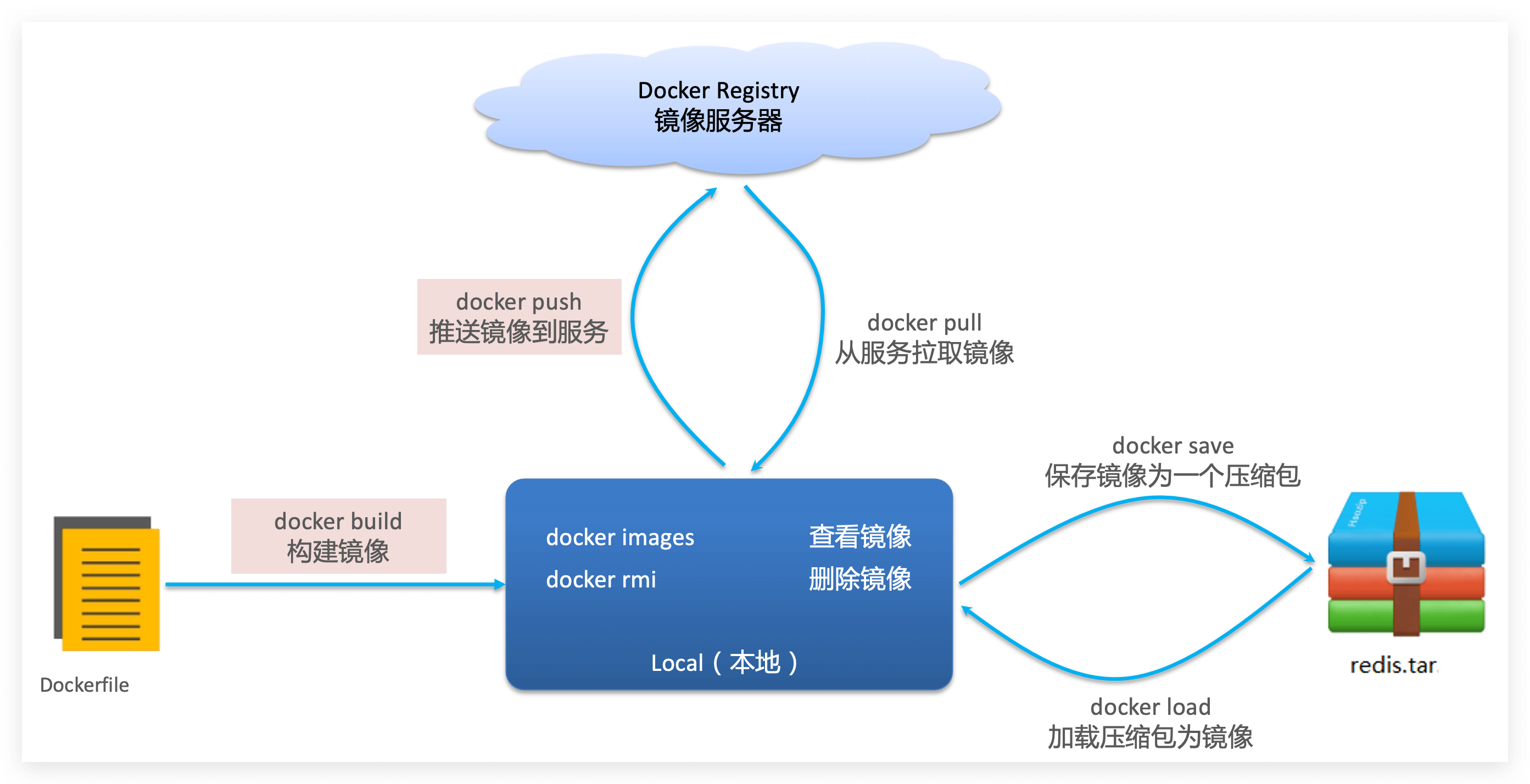
命令演示:
1
2
3
4
5
6
7
8
9
10
| # 从DockerHub中拉取一个nginx镜像
docker pull nginx
# 查看镜像
docker images
# 将镜像导出磁盘 docker save -o [保存的目标文件名称] [镜像名称]
docker save -o nginx.tar nginx:latest
# 删除本地的nginx镜像
docker rmi nginx:latest
# 加载本地文件
docker load -i nginx.tar
|
容器操作
容器相关命令
容器操作的命令如图:
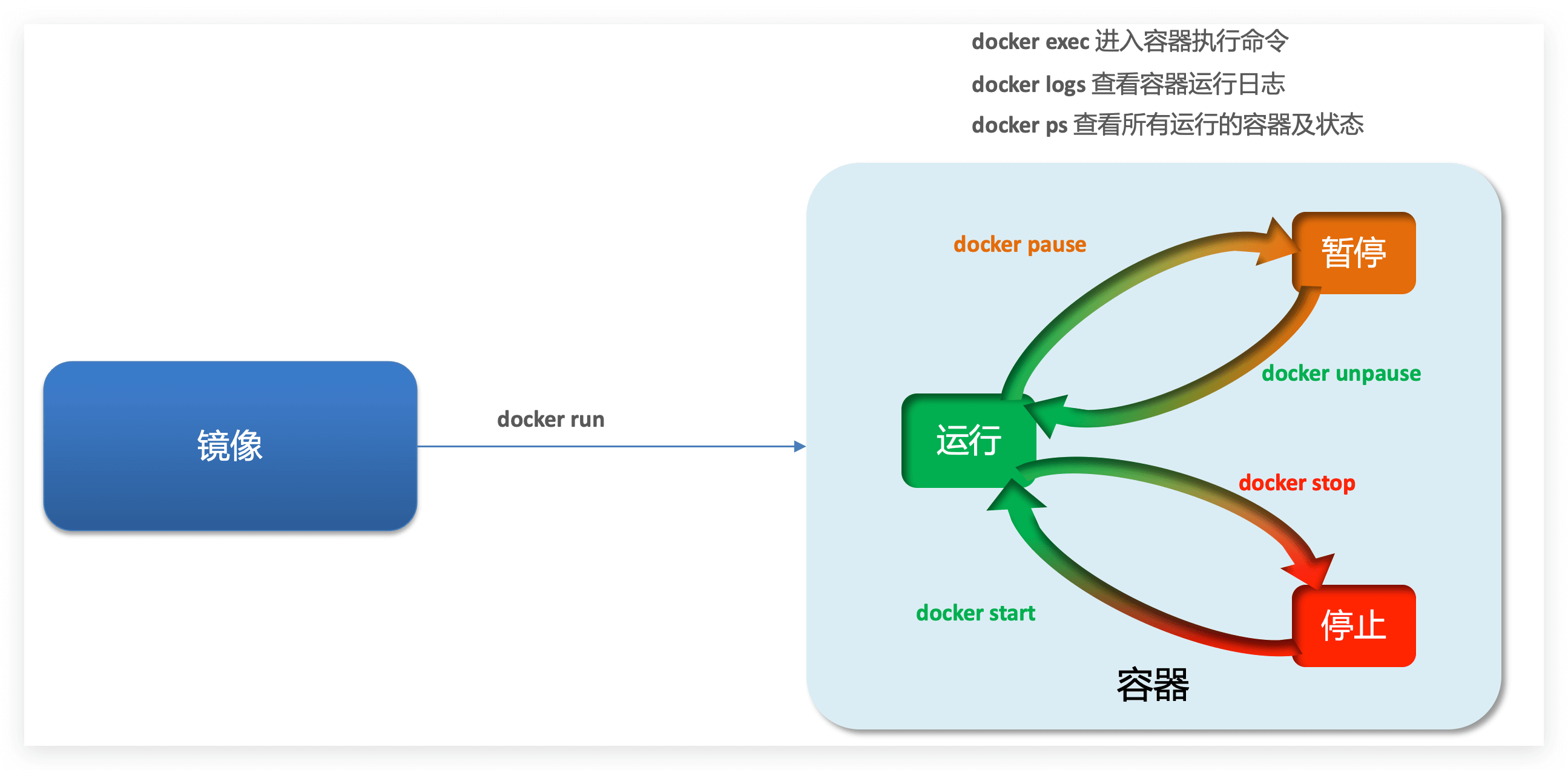
容器的三个状态:
- 运行:进程正常运行
- 暂停:进程暂停,CPU不再运行,并不释放内存
- 停止:进程终止,回收进程占用的内存、CPU等资源
其中:
- docker run:创建并运行一个容器,处于运行状态
- docker pause:让一个运行的容器暂停
- docker unpause:让一个容器从暂停状态恢复运行
- docker stop:停止一个运行的容器
- docker start:让一个停止的容器再次运行
- docker rm:删除一个容器
命令演示:
1
2
3
4
5
6
7
8
9
10
11
12
13
14
15
16
17
18
19
20
21
22
23
24
| # 创建并运行nginx容器
# docker run :创建并运行一个容器
# --name : 给容器起一个名字,比如叫做nginx01
# -p :将宿主机端口与容器端口映射,冒号左侧是宿主机端口,右侧是容器端口
# -d:后台运行容器
# nginx:镜像名称,例如nginx
docker run --name containerName -p 80:80 -d nginx
# 进入Nginx容器,修改HTML文件内容
# docker exec :进入容器内部,执行一个命令
# -it : 给当前进入的容器创建一个标准输入、输出终端,允许与容器交互
# nginx01 :要进入的容器的名称
# bash:进入容器后执行的命令,bash是一个linux终端交互命令
docker exec -it nginx01 bash
# 进入nginx的HTML所在目录 /usr/share/nginx/html
cd /usr/share/nginx/html
# 容器内没有vi命令,无法直接修改,可用下面的命令来修改
sed -i -e 's#Welcome to nginx#欢迎欢迎#g' -e 's#<head>#<head><meta charset="utf-8">#g' index.html
# 查看nginx01容器日志的命令 -f参数可以持续查看日志
docker logs -f nginx01
# 查看所有容器,包括已经停止的
docker ps -a
|
数据卷(容器数据管理)
数据卷(volume)是一个虚拟目录,指向宿主机文件系统中的某个目录。
一旦完成数据卷挂载,对容器的一切操作都会作用在数据卷对应的宿主机目录上。
可将容器与数据分离,解耦合,方便操作容器内数据,保证数据安全。
数据集操作命令
数据卷操作的基本语法如下:
docker volume命令是数据卷操作,根据命令后跟随的command来确定下一步的操作:
- create创建一个volume
- inspect显示一个或多个volume的信息
- ls列出所有的volume
- prune删除未使用的volume
- rm删除一个或多个指定的volume
1
2
3
4
5
6
| # 创建数据卷
docker volume create html
# 查看所有数据卷
docker volume ls
# 查看数据卷详细信息
docker volume inspect html
|
挂载数据卷
在创建容器时,可以通过-v参数来挂载一个数据卷到某个容器内目录,命令格式如下:
1
| docker run --name mn -v html:/root/html -p 8080:80 nginx
|
这里的-v就是挂载数据卷的命令:
-v html:/root/htm :将html数据卷挂载到容器内的/root/html目录中
挂载本地目录
容器不仅仅可以挂载数据卷,也可以直接挂载到宿主机目录上。
语法:
目录挂载与数据卷挂载的语法是类似的:
- -v [宿主机目录]:[容器内目录]
- -v [宿主机文件]:[容器内文件]
数据卷挂载与目录直接挂载的区别
- 数据卷挂载耦合度低,由docker来管理目录,但是目录较深,不易查找
- 目录挂载耦合度高,需要自己管理目录,不过目录容易寻找查看
Dockerfile自定义镜像
镜像结构
镜像是将应用程序及其需要的系统函数库、环境、配置、依赖打包而成。
简单来说,镜像就是在系统函数库、运行环境基础上,添加应用程序文件、配置文件、依赖文件等组合,然后编写好启动脚本打包在一起形成的文件。
Dockerfile语法
Dockerfile就是一个文本文件,其中包含一个个的指令(Instruction),用指令来说明要执行什么操作来构建镜像。每一个指令都会形成一层Layer。
Dockerfile的第一行必须是FROM,从一个基础镜像来构建。
| 指令 |
说明 |
示例 |
| FROM |
指定基础镜像 |
FROM centos:6 |
| ENV |
设置环境变量,可在后面指令使用 |
ENV key value |
| COPY |
拷贝本地文件到镜像的指定目录 |
COPY ./mysql-5.7.rpm /tmp |
| RUN |
执行Linux的shell命令,一般是安装过程的命令 |
RUN yum install gcc |
| EXPOSE |
指定容器运行时监听的端口,是给镜像使用者看的 |
EXPOSE 8080 |
| ENTRYPOINT |
镜像中应用的启动命令,容器运行时调用 |
ENTRYPOINT java -jar xx.jar |
更新详细语法说明,请参考官网文档: https://docs.docker.com/engine/reference/builder
构建Java项目
基于Ubuntu构建Java项目
Dockerfile文件内容:
1
2
3
4
5
6
7
8
9
10
11
12
13
14
15
16
17
18
19
20
21
22
|
FROM ubuntu:16.04
ENV JAVA_DIR=/usr/local
COPY ./jdk8.tar.gz $JAVA_DIR/
COPY ./docker-demo.jar /tmp/app.jar
RUN cd $JAVA_DIR \
&& tar -xf ./jdk8.tar.gz \
&& mv ./jdk1.8.0_144 ./java8
ENV JAVA_HOME=$JAVA_DIR/java8
ENV PATH=$PATH:$JAVA_HOME/bin
EXPOSE 8090
ENTRYPOINT java -jar /tmp/app.jar
|
使用docker build命令构建镜像,-t为指定构建镜像的名字和版本:
1
| docker build -t javaweb:1.0 .
|
使用docker run创建容器并运行。
最后访问http://ip:8090/。
基于java8构建Java项目
基于java:8-alpine镜像,将一个Java项目构建为镜像。
1
2
3
4
5
6
7
8
|
FROM java:8-alpine
COPY ./app.jar /tmp/app.jar
EXPOSE 8090
ENTRYPOINT java -jar /tmp/app.jar
|
使用docker build命令构建镜像。
使用docker run创建容器并运行。
最后访问http://ip:8090/。
Docker-Compose
Docker Compose可以基于Compose文件快速的部署分布式应用,而无需手动一个个创建和运行容器。
初识DockerCompose
Compose文件是一个文本文件,通过指令定义集群中的每个容器如何运行。格式如下:
1
2
3
4
5
6
7
8
9
10
11
12
13
14
15
16
17
18
19
20
21
22
23
24
| version: "3.7"
services:
nacos:
image: nacos/nacos-server
environment:
MODE: standalone
ports:
- "8848:8848"
mysql:
image: mysql:5.7.25
environment:
MYSQL_ROOT_PASSWORD: root
volumes:
- "$PWD/mysql/data:/var/lib/mysql"
- "$PWD/mysql/conf:/etc/mysql/conf.d/"
userservice:
build: ./user-service
orderservice:
build: ./order-service
gateway:
build: ./gateway
ports:
- "10010:10010"
|
其中包含5个service服务:
nacos:作为注册中心和配置中心
image: nacos/nacos-server: 基于nacos/nacos-server镜像构建environment:环境变量
ports:端口映射,这里暴露了8848端口
mysql:数据库
image: mysql:5.7.25:镜像版本是mysql:5.7.25environment:环境变量
MYSQL_ROOT_PASSWORD: 123:设置数据库root账户的密码为root
volumes:数据卷挂载,挂载了mysql的data、conf目录
userservice、orderservice、gateway:都是基于Dockerfile临时构建的- docker容器之间互联不是通过IP地址,而是通过容器名。将order-service、user-service、gateway项目中的的mysql、nacos地址都修改为基于容器名的访问,如yml文件中的
url: jdbc:mysql://mysql:3306/cloud_order?useSSL=false。
DockerCompose的详细语法参考官网:https://docs.docker.com/compose/compose-file/
其实DockerCompose文件可以看做是将多个docker run命令写到一个文件,只是语法稍有差异。
常用命令
1
2
3
4
5
6
7
8
9
10
| # 后台的方式运行容器
docker-compose up -d
# 停止运行的容器,并删除已停止的容器以及已创建的所有网络,添加-v参数可以删除所有卷。
docker-compose down
# 重启容器
docker restart
# 停止容器
docker-compose stop
# 启动容器
docker-compose start
|
注意事项:
docker-compose up -d 会停止并删除原有的镜像,并使用系统中原有的镜像,结合docker-compose.yml中的新配置来生成一个新的镜像,提供服务。docker restart,对容器进行重启。之前在docker容器中的临时修改,不会消失。docker会使用修改后的代码提供服务。但是,这种方式没有办法修改docker-compose中暴露的端口号,没有办法进行数据卷映射等操作。
常用例子
1
2
3
4
5
6
7
8
9
10
11
12
13
14
15
16
17
18
19
20
21
22
23
24
| version: "3.7"
services:
redis:
image: redis:5.0.7
container_name: redis
environment:
- TZ=Asia/Shanghai
volumes:
- "/etc/localtime:/etc/localtime:ro"
- "$PWD/conf/redis.conf:/usr/local/etc/redis/redis.conf:rw"
- "$PWD/data:/data:rw"
ports:
- 6379:6379
command: redis-server /usr/local/etc/redis/redis.conf
restart: always
networks:
- mynet
networks:
mynet:
external: true
|
1
2
3
4
5
6
7
8
9
10
11
12
13
14
15
16
17
18
19
20
21
22
| version: '3.7'
services:
rabbitmq1:
image: rabbitmq:3.8.34-management
container_name: rabbitmq1
hostname: rabbitmq1
environment:
- RABBITMQ_DEFAULT_USER=root
- RABBITMQ_DEFAULT_PASS=root
volumes:
- "/etc/localtime:/etc/localtime:ro"
ports:
- 5672:5672
- 15672:15672
restart: always
networks:
- mynet
networks:
mynet:
external: true
|
1
2
3
4
5
6
7
8
9
10
11
12
13
14
15
16
17
18
19
20
21
22
| version: "3.7"
services:
mysql:
image: mysql
container_name: mysql
environment:
MYSQL_ROOT_PASSWORD: root
volumes:
- "$PWD/data:/var/lib/mysql"
- "$PWD/conf:/etc/mysql/conf.d/"
- "/etc/localtime:/etc/localtime:ro"
ports:
- "3306:3306"
restart: always
networks:
- mynet
networks:
mynet:
external: true
|
1
2
3
4
5
6
7
8
9
10
11
12
13
14
15
16
17
18
19
20
21
22
23
24
25
| version: '3.7'
services:
nacos:
image: nacos/nacos-server
container_name: nacos-server
privileged: true
restart: always
environment:
- JVM_XMS=256m
- JVM_XMX=256m
- MODE=standalone
- PREFER_HOST_MODE=hostname
volumes:
- "/etc/localtime:/etc/localtime:ro"
- $PWD/logs:/home/nacos/logs
- $PWD/conf/application.properties:/home/nacos/conf/application.properties
ports:
- 8848:8848
networks:
- mynet
networks:
mynet:
external: true
|
1
2
3
4
5
6
7
8
9
10
11
12
13
14
15
16
17
18
19
20
21
22
23
24
25
26
27
28
29
30
31
32
33
34
35
36
37
38
39
40
41
42
43
44
45
46
47
| version: '3.7'
services:
elasticsearch:
image: elasticsearch:7.12.1
container_name: elasticsearch
restart: always
environment:
- bootstrap.memory_lock=true
- http.cors.enabled=true
- http.cors.allow-origin=*
- "discovery.type=single-node"
- "ES_JAVA_OPTS=-Xms512m -Xmx512m"
ulimits:
memlock:
soft: -1
hard: -1
volumes:
- $PWD/plugins:/usr/share/elasticsearch/plugins
- "/etc/localtime:/etc/localtime:ro"
ports:
- 9200:9200
- 9300:9300
networks:
- mynet
kibana:
image: kibana:7.12.1
container_name: kibana
environment:
- SERVER_NAME=kibana
- ELASTICSEARCH_URL=http://elasticsearch:9200
- XPACK_MONITORING_ENABLED=true
volumes:
- "/etc/localtime:/etc/localtime:ro"
ports:
- 5601:5601
depends_on:
- elasticsearch
external_links:
- elasticsearch
restart: always
networks:
- mynet
networks:
mynet:
external: true
|
1
2
3
4
5
6
7
8
9
10
11
12
13
14
15
16
17
18
19
20
21
| version: "3.7"
services:
xxl-job-admin:
image: xuxueli/xxl-job-admin:2.3.1
container_name: xxl-job-admin
environment:
PARAMS: "--spring.config.loation=/application.properties"
ports:
- "8088:8080"
volumes:
- "/etc/localtime:/etc/localtime:ro"
- "$PWD/application.properties:/application.properties"
- "$PWD/applogs:/data/applogs"
restart: always
networks:
- mynet
networks:
mynet:
external: true
|